Создание дочерней темы в WordPress. Дочерняя тема WordPress. Краткий обзор
М ногие наши пользователи спрашивают нас, какой шаблон мы используем? Наш ответ заключается в том, что мы используем нестандартную вторичную тему построена на фреймворке. Последующий вопрос большую часть времени состоит из двух частей. Что такое ? Вторая часть вопроса – это то, что является вторичной темой WordPress? Мы уже объяснили, что такое фреймворк WordPress в наших предыдущих статьях. В этой статье, мы сделаем все возможное, чтобы ответить на вопросы, как что такое вторичная тема WordPress, когда вы должны создать дочернюю тему, зачем люди создают дочерние темы, и наконец преимущества и недостатки использования дочерней темы. Мы надеемся, что после прочтения данной статьи вы будете иметь четкое понимание того, что такое дочерняя тема в WordPress, и вы будете знать, следует ли вам использовать дочернюю тему или нет.
Что такое дочерняя тема WordPress
Эта тема, которая наследует функциональность из другой темы WordPress, родительской темы. Дочерние темы часто используются, когда вы хотите настроить или подправить существующую тему WordPress без потери возможности обновить эту тему. В прошлом не было простого способа обновления темы WordPress без потери всех пользовательских настроек и изменения, которые вы внесли. Это превращается в хаос, когда все вдруг что вы видите, широко используемый скрипт в популярной теме имеет большое возможностей, и вам нужно обновить вашу тему как можно скорее. Это становится непростой выбор, ведь с одной стороны, вы потеряете все пользовательские стили при обновлении. С другой стороны, вы рискуете взлому вашего сайта если Вы не обновляют достаточно быстро.
Сообщество WordPress решили решить эту проблему путем введения понятия тема родителей и дочерняя тема. Дочерняя тема в WordPress унаследует все функциональные возможности, характеристики, и код родительской темы без внесения каких-либо изменений в родительскую тему. Это позволило пользователям изменять стили родительской темы и добавлять/изменять характеристики без потери возможности обновления родительской темы.
В теории, любая тема WordPress может иметь дочерние темы, однако не все темы WordPress имеют хорошие родительские темы. Родительская тема с ограниченным функционалом и особенностями, это не идеальный кандидат родительской темы в большинстве случаев. Мы будем говорить об исключениях см. далее в статье.
Хорошим родителем темы также известны как фреймворки, как правило, содержит собственные хуки и фильтры. Это позволяет дизайнерам и разработчикам создавать надежные пользовательские сайты на WordPress с помощью дочерней темы достаточно быстро.
Почему люди используют дочерние темы WordPress?
Дизайнеры и разработчики используют дочерние темы для ускорения их развития. При использовании хорошей родительской темы, Вы можете существенно сократить время, необходимое Вам для создания сайта на WordPress. Все хорошие родительские темы с фреймворком предлагают много функциональности и возможностей настройки, поэтому вам не придется кодировать все. Пользователи часто создают дочерние темы чтобы подправить существующую тему без потери возможности обновления родительской темы, если это необходимо.
Создание дочерней темы в WordPress может быть также просто, как создание нового style.css – файла в новой папке. Все, что вам действительно нужно, это одна строка в ваш новый style.css для заголовка, который определяет шаблон. Надежная родительская тема может иметь столько файлов шаблона в качестве родительской темы, если не больше. Дочерняя тема может иметь шаблон файлов, которые не доступны даже в родительской теме.
Когда вы используете дочернюю тему?

Решение использовать дочернюю тему часто зависит от ваших потребностей. Большинство сайтов, которые мы будем строить для себя и наших клиентов являются дочерними темами с фреймворком. В редких случаях, когда проект слишком сложный или слишком простой, то мы строим его как автономная настраиваемая тема WordPress. В качестве разработчиков WordPress, нам необходимо оптимизировать наш рабочий процесс при качественного создания темы. Создание дочерней темы из существующих рамок помогает нам достичь всего этого.
Для пользователей мы рекомендуем дочерние темы только если вы окажетесь постоянно добавляем новые функции для вашей темы в файл functions.php и/или постоянно добавляя/изменяя файл style.css вашей темы. В этих случаях мы настоятельно рекомендуем использовать дочернюю тему. Некоторое время назад во время нашей встречи говорили о WordPress, один из членов спросил нас, что если только добавлять пользовательские стили? Лучше использовать дочернюю тему или пользовательские CSS плагины?
Ответ зависит от того, как смекалка и удобно тебе с технологией. Если вы изменяете только стили для нескольких элементов с помощью пользовательских CSS плагинов, работает просто отлично. Однако, если вы будете изменять всю цветовую гамму, изменять в CSS, и т. д., то вы определенно должны рассмотреть возможность использования дочерней темы.
Выбирать хорошую родительскую тема важно
Все темы WordPress, в рамках родительской темы, но не все родительские темы вмещают фреймворки. Мы не можем подчеркнуть это точно. Хотя любая тема WordPress может иметь дочерние темы, не все из них предназначены для использования в качестве фреймворков. Мы видели многочисленных новичков, которые делают ошибки создания дочерней темы из родительской темы, которые не предлагает много функциональных возможностей.
При создании дочерней темы, где вы вынуждены заменять большую родительскую тему, файлы, то вы должны переосмыслить ваш процесс. Например, вам очень нравится тема двадцать одиннадцать, и вы решили создать дочернюю тему. В вашей дочерней теме, у вас был файл style.css, и файл functions.php. Вы решили, что вам не нравится, как выглядит футер, поэтому добавили footer.php. Для заголовка и др. Если это так, то Вы не должны выбирать двадцать одиннадцать качестве родительской темы. Скорее вы должны использовать его как стартер темы, которые вы включаете в свои собственные темы.
У нас было несколько пользователей, которые создали пользовательские дочерние темы, которые действительно должны быть совершенно независимыми пользовательскими темами, потому что в них были переопределены почти все файлы родительской темы.
Короче говоря, вы должны использовать дочернюю тему, когда вам нужна функциональность, особенности, и мощность родительской темы без написания большого количества кода для себя.
Преимущества использования дочерней темы
Как и в большинстве случаев, существуют преимущества и недостатки использования дочернюю тему в WordPress. Давайте взглянем на преимущества первого.
1. Безопасные Обновления
Дочерняя тема автоматически наследует особенности, стили и шаблоны родительской темы. Это позволяет Вам вносить изменения в ваш сайт с помощью дочерней темы без какого-либо изменения родительской темы. Когда новая версия родительская тема появляется, вы смело можете обновлять его как и все ваши изменения, будут сохранены в дочерней темы.
2. Легко расширяется
Дочерняя тема построена на мощном фреймворк позволяет большую гибкость без необходимости писать много кода. Вы можете выборочно изменять только файлы шаблонов и функций, которые Вам необходимы, минуя другие файлы шаблона. Вы можете добавить новые функции и многое другое.
3. Резервный Безопасный
При создании полноценной темы, когда вы должны думать обо всех возможных сценариев и код для них. Однако, когда вы работаете на дочерней теме и вы забудете код для чего-то, то всегда есть родительская тема функциональность которой доступна как запасной вариант.
Недостатки использования дочерней темы
Один из самых больших недостатков использования дочерней темы это время которое нужно вложить, чтобы узнать о родительской темы. Существует кривая обучения, особенно когда вы работаете с прочной основой, потому что каждый из них имеет свои хуки и фильтры. Вы действительно должны знать те, чтобы максимизировать потенциал. На наш взгляд, эта кривая обучения – это одноразовая вещь. Например первые несколько дочерних тем, которые вы создаете, могут занять больше времени, но после этого вы будете создавать сайты на заказ в тот же самый отрезок времени. Ваши показатели улучшатся.
Другой недостаток часто указывал на то, что разработчики вашей родительской темы могут потерять интерес и отказаться от нее, падение функции, которые Вы использовали в вашей дочерней теме, или принести изменение, которое полностью разрушает вашу дочернюю тему. Это не так плохо, как кажется. В основном потому, что все хорошие темы WordPress с открытым исходным кодом и GPL. Если Разработчик родительской темы покидает проект, то ничего и не говорит, что вы должны отказаться от его использования. Часто бывают времена, когда другие люди один за другим занимаются над проектом. Если разработчик из исходной темы удалит определенную функцию, тогда вы можете просто добавить его в вашу дочернюю тему. У вас есть Код для него. Наконец, если они делают резкие изменения, которые вам не нравятся, то вы всегда можете избежать обновления. Тема обновления имеет решающее значение, когда её безопасно эксплуатировать. Мы всегда рекомендуем пользователям обновлять темы, потому что это помогает обеспечить в будущем совместимость с другими скриптами и плагинами.
Если вы используете коммерческий фреймворк как базовый, то у вас есть доступен вариант поддержки, чтобы помочь вам обновить вашу тему или устранить неполадки. Также Платформа как основа не будет просто так исчезать, потому что есть стабильный бизнес компании с тысячами клиентов по всему миру. Например, они удалили некоторые встроенные виджеты, но они сделали их публично доступными в виде плагинов для тех, кто все же хочет использовать его.
Вывод
Важно знать, что, хотя вы всегда можете создать к любой теме, иногда вам может не понадобиться дочерняя тема. Подумайте о количестве изменений, которые вы запланировали для вашей дочерней темы, если вы планируете незначительные изменения, то вы всегда можете создать файл пользовательского стиля в CSS вашей темы или использовать пользовательские плагины CSS. Если изменения будут слишком экстремальными, где вы окажетесь в переопределение файлов ядра родительской темы, то вам, вероятно, следует создавать собственную тему.
Мы надеемся, что эта статья поможет вам понять, что представляет собой родительская тема в WordPress и является ли она подходит для Вас или нет. Если вы думаете, что мы что-то пропустили, то, пожалуйста, дайте нам знать в комментариях ниже.
В очередном обновлении платформы всегда добавляются новые функции, улучшается защита, появляются новые возможности. Так, одну из нескольких возможностей можно отметить такой полезный инструмент, как . И это лишь одна из многих функций. А есть и более значительные, например – дочерняя тема.
Что представляет из себя дочерняя тема WordPress?
Не хотелось бы сильно углубляться в эту тему, учитывая, что на официальном сайте есть хороший русскоязычный мануал (). Скажу лишь пару слов о пользе дочерней темы, и что она из себя представляет.
Значение: дочерняя тема (ДТ), главным образом, предназначена для правильного редактирования родительской темы (та, которая активированная в данный момент). Использование такого способа позволит сохранить все внесенные изменения родительской темы (РТ) при ее следующем обновлении.
Польза: Колоссальная. Поскольку это правильное решение в любых изменениях РТ.
Как создать дочернюю тему в WordPress
В кодексе WordPress (ссылка выше) идет подробное пошаговое описание действий по созданию дочерней темы. В сущности, ничего сложного здесь нет. Скорее, наоборот: все очень просто. Но не у каждого найдется желание возиться с файлами (осуждать их не станем – это дело личное). На такой случай существуют плагины, которые сделают практически всю работу за вас.
Об этом варианте мы вкратце и поговорим. В репозитории, как всегда, большой выбор плагинов в реализации решений каких-либо задач. Мой выбор пал на плагин «One-Click Child Theme », который создаст дочернюю тему в один клик.
После активации модуля «One-Click Child Theme» перейдите во вкладку «Внешний вид – Child Theme». На этой странице находится три поля для заполнения:
Как работать с дочерней темой
Когда у вас возникает необходимость отредактировать родительскую тему (например, внести какие-то изменения, добавить новый блок, удалить блок и прочее) то с целью сохранения или даже безопасности лучше всего это делать через дочернюю тему.
Файлы темы. Копируется из РТ файл, в котором требуется что-то сделать свое, и переносится в ДТ (учитывайте, если файл находится в подпапке темы, то в ДТ также создаете такую же папку). Затем уже начинайте с ним работать, меняете, добавляете то, что нужно и проверяете результат.
Стили оформления (style.css). Для того, чтобы иметь возможность редактировать стили родительской темы непосредственно в дочерней теме, нужно их вначале импортировать через файл style.css или файл functions.php . Иначе изменения не будут происходить. А делается это так:
CSS @import
/* Theme Name: child-my-theme Description: Дочерняя тема
Функция
Add_action("wp_enqueue_scripts", "my_theme_enqueue_styles"); function my_theme_enqueue_styles() { wp_enqueue_style("parent-style", get_template_directory_uri() . "/style.css"); }
functions.php.
в отличие от предыдущих не меняется и не импортируется, а загружается как дополнение к родительскому файлу. Его не нужно копировать с РТ просто создать файл в ДТ с названием functions.php. И тогда обычным нам способом добавлять в него нужные вам функции. Таким образом, будет правильный подход к модификации и расширений возможностей родительской темы.
Подключение файлов из дочерней темы.
Для того чтобы подключить файлы из ДТ, необходимо использовать определенные функции, указывающие правильный путь.
Дочерняя тема WordPress - это тема, которая расширяет функционал другой темы, называемой родительской темой, и позволяет вам изменять или дополнять функционал родительской темы. Эта статья рассказывает как создать простую дочернюю тему, и объясняет что вы можете с ней сделать. Как пример родительской темы используется Twenty Ten, новая тема по умолчанию в .
Внимание! Если информация ниже вам покажется сложной для понимания, то можно воспользоваться более актуальным и быстрым способом создания дочерней темы с помощью плагина Child Theme Configurator
Создать дочернюю тему очень просто. Создайте папку, положите в нее соответствующим образом написанный файл style.css и дочерняя тема готова! С небольшим понятием о HTML и , вы можете изменить эту очень простую дочернюю тему - меняя внешний вид и верстку родительской темы, но не меняя ее файлов. Таким образом, когда родительская тема обновляется, ваши изменения сохраняются.
Хотите создать дочернюю тему WordPress? После знакомства с основами WordPress возникает вполне обоснованное и понятное желание изменить под свои вкусы и нужды шаблонный дизайн сайта. Создание дочерней темы это то, с чего стоит начинать создавать сайты. В этой статья я расскажу, как создать дочернюю тему в WordPress.
Зачем надо создавать дочернюю тему?
Создание дочерней темы – это лучший способ настроить под себя выбранный шаблон WordPress. Дочерняя тема обладает всеми теми характеристиками и внешним видом, что есть у родительской темы. Вы можете сделать все необходимые настройки и при этом никак не повлиять на основной шаблон. Также вы сможете легко обновлять родительскую тему, нисколько не беспокоясь о потере настроек.
Требования
Для того, чтобы вносить какие-либо изменения в шаблон, необходимы базовые знания CSS/HTML, также неплохо было бы знать PHP. Очень понадобятся навыки копирования и вставки кусков кода с других источников.
Для начала я бы посоветовал попрактиковаться на localhost’е. Вы также можете переместить действующий сайт на локальный сервер и потренироваться на нем или использовать фиктивный контент.
Начало работы
Любая хорошая тема WordPress может стать родительской темой. Однако существует огромный выбор тем и некоторые из них достаточно сложны для первых экспериментов в создании дочерних тем, поэтому в качестве примера я решил взять стандартную тему Twenty Thirteen , которая является одной из тем по умолчанию в WordPress.
Создание первой дочерней темы
Для начала в папке установки откройте / wp - content / themes / и создайте новую папку для дочерней темы. Назовите ее так, как хотите. Я, например, назову ее wpbdemo.

Откройте текстовый документ наподобие Блокнота и вставьте туда вот этот код:
/* Theme Name: WPB Child Theme Theme URI: http://www.wpbeginner.com/ Author: WPBeginner Template: twentythirteen Version: 1.0.0 */ @import url("../twentythirteen/style.css");
Theme Name: WPB Child Theme Theme URI: http://www.wpbeginner.com/ Description: A Twenty Thirteen child theme Author URI: http://www.wpbeginner.com Template: twentythirteen Version: 1.0.0 |
Сохраните данный документ в только что созданной папке дочерней темы и назовите его как style.css.
Строки кода здесь само собой разумеющиеся. На что действительно следует обратить внимание, так это на строку Template : twentythirteen .
Она сообщает WordPress, что наша тема является дочерней темой, а папка с родительской темой названа twentythirteen. Обратите внимание, что название родительской папки чувствительно к регистру, т.е. если вы введете «Template: TwentyThirteen» — ничего работать не будет.
Последняя строка кода импортирует в дочернюю тему таблицу стилей родительской темы.
Это минимальные требования для создания дочерней темы. Теперь можно перейти в меню Внешний вид » Темы , где в качестве дочерней темы вы увидите WPB. Щелкните по кнопке Активировать для того, чтобы начать ее использовать на своем сайте.

Так как вы еще ничего не изменили в дочерней теме, то на сайте будет использоваться весь функционал и внешний вид родительской темы.
Настройка дочерней темы
В директории каждой темы содержится файл со стилями – style.css. чаще всего он является главным файлом со стилями, где есть CSS. Однако у некоторых тем в этом файле содержится лишь информация о теме. В этом случае, как правило, CSS файлы находятся в отдельном каталоге.
Здесь вам потребуются кое-какие знания и навыки работы с .
Google Chrome и Firefox идут со встроенным инструментом инспектирования, который позволяет просмотреть и CSS многих элементов веб-страницы.
Если вы хотите увидеть CSS навигационного меню, то просто подведите курсор мышки к меню, щелкните ПКМ и выберите «Просмотреть код».

Как только вы это сделаете, окно браузера будет разделено на две части. В нижней части экрана вы увидите HTML и CSS для страницы.
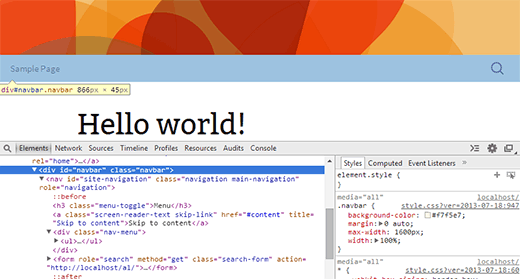
При наведении курсора мышки к различным строкам HTML, инструмент инспектирования в верхней части экрана будет выделять соответствующий элемент. Как видно из скриншота, я выбрал навигационное меню.
Инструмент хрома также в правой части отобразит CSS правила, относящиеся к выбранному элементу.
Вы можете попробовать отредактировать CSS прямо тут, чтобы сразу увидеть, как все будет выглядеть. Давайте поменяем цвет фона . navbar на #e8e5ce .
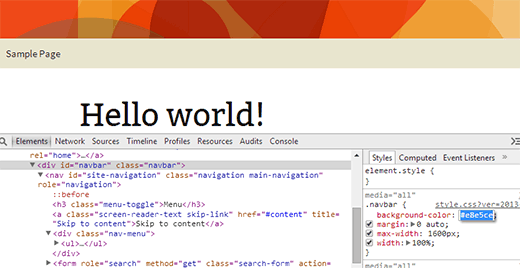
Фоновый цвет панели навигации изменился. Если он вам нравится, то можете скопировать это CSS правило и вставить дочерний файл темы style.css.
Navbar { background-color: #e8e5ce; }
Navbar { |
Сохраните изменения в файле style.css и просмотрите сайт.
Повторите процесс для всего того, что вы хотите изменить в таблице стилей темы.
Вот полный список стилей, что я создал для дочерней темы. Не бойтесь экспериментировать – меняйте его на свое усмотрение.
/* Theme Name: WPB Child Theme Theme URI: http://www.wpbeginner.com Description: A Twenty Thirteen child theme Author: WPBeginner Author URI: http://www.wpbeginner.com Template: twentythirteen Version: 1.0.0 */ @import url("../twentythirteen/style.css"); .site-title { padding: 30px 0 30px; } .site-header .home-link { min-height: 0px; } .navbar { background-color: #e8e5ce; } .widget { background-color: #e8e5ce; } .site-footer { background-color: #d8cdc1; } .site-footer .sidebar-container { background-color:#533F2A }
Theme Name: WPB Child Theme Theme URI: http://www.wpbeginner.com Description: A Twenty Thirteen child theme Author URI: http://www.wpbeginner.com Template: twentythirteen Version: 1.0.0 @ import url ("../twentythirteen/style.css" ) ; Site - title { padding : 30px 0 30px ; Site - header . home - link { min - height : 0px ; Navbar { background - color : #e8e5ce; Widget { background - color : #e8e5ce; Site - footer { background - color : #d8cdc1; Site - footer . sidebar - container { background - color : #533F2A |

У каждой темы WordPress свой макет. Давайте взглянем на строение темы Twenty Thirteen. Здесь есть: хедер, навигационное меню, контентная часть, зона нижнего виджета, вторая (боковая) зона виджетов, футер.
Каждая из этих секций обрабатывается различными файлами в папке twentythirteen. Называются эти файлы templates.
Как правило, эти файлы имеют имя той секции, к которой относятся. Например, футер обслуживается файлом footer.php, хедер и навигационное меню – файлом header.php. Некоторые секции, как например, контентная зона обслуживается несколькими файлами – «content templates».
Итак, начать работу надо с выбора файла темы, который вы хотите изменить; скопируйте его в дочернюю тему.
Например, вы хотите удалить с зоны футера надпись «работает на WordPress» и вставить туда информацию об авторском праве. Для этого: скопируйте в дочернюю тему файл footer.php, откройте его в простом текстовом редакторе, как например, Блокнот. Найдите строку, которую вы хотите удалить и замените ее на то, что хотите. Это может выглядеть так: